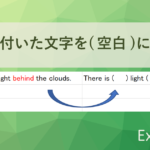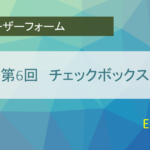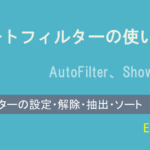セルの結合・解除・参照
セルの結合・解除には、Merge ・ UnMergeメソッドを使用する方法と、MergeCellsプロパティにTrue、Falseを設定する方法があります。
また、結合されたセルを参照するには、MergeAreaプロパティを使います。
それぞれの使い方を解説します。
セルの結合
セルの結合を行うには、RangeオブジェクトのMergeメソッド。または MergeCellsプロパティにTrueを設定します。
Sub 結合セルの結合()
Range("A1:A3").UnMerge
End Sub
Sub 結合セルの結合2()
Range("A1:A3").MergeCells = True
End Sub既に値がある場合
結合を行うセルに既に値がある場合は、警告メッセージが出ます。

強制的に実行
強行するとメッセージの通り、左上隅のセル値が結合セルの値となります。
その場合は、メッセージを出さないようにすれば良いでしょう。
この時、左上隅以外の値は失われてしまいます。
Sub 強制的にセル結合()
'左上済以外の値は失われる
Application.DisplayAlerts = False
Range("A1:A3").Merge
Application.DisplayAlerts = True
End Subセルに値があるか確認して処理
他のセルにも値があるか確認して処理したい場合は、Range内の値を巡回して調査します。
以下は、全ての値を結合しています。
Sub Range内の値を繋げてからセル結合()
Dim c
Dim str As String
str = ""
For Each c In Range("A1:A3")
If c.Value <> "" Then
str = str & c.Value & " "
c.Value = ""
End If
Next c
Range("A1") = str
Range("A1:A3").Merge
End Sub重複範囲
以下のように、Rangeの範囲が既に他の結合範囲と重なっている場合は、全て包括したような挙動となります。
既に値がある場合は上記の警告メッセージが出ます。

結合セルの解除
結合されたセルを解除するには、RangeオブジェクトのUnMergeメソッド。または MergeCellsプロパティに False を設定します。
結合解除は、結合されたセルの一部分を指定すればOKです。
Sub 結合セルの解除()
Range("A2").UnMerge
End Sub
Sub 結合セルの解除2()
Range("A2").MergeCells = False
End Sub
結合セルの参照
結合されたセルを参照するには、結合された一部分のセルに対して、MergeAreaプロパティを使えば参照することができます。
Sub 結合セルの参照()
Range("A2").MergeArea.Value = "日付"
End Sub上記の例では、Value を省略しても構いませんが、値を代入しているので、省略しない方が丁寧な書き方と言えるでしょう。
結合セルは右上隅が基準
結合セルの右上隅がわかっていれば、そのセルを指定して値を代入する事が可能です。
Sub 結合セルの参照2()
'左上隅ならば値を入力可能
Range("A1") = "日付"
End Sub